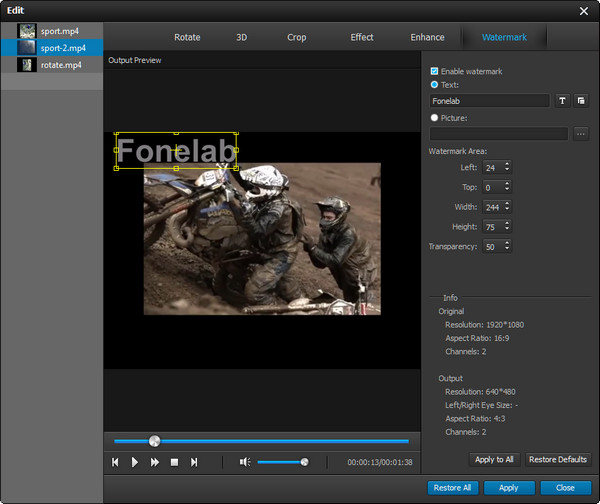- Převod AVCHD na MP4
- Převést MP4 na WAV
- Převést MP4 na WebM
- Převod MPG na MP4
- Převést SWF na MP4
- Převést MP4 na OGG
- Převést VOB na MP4
- Převést M3U8 na MP4
- Převést MP4 na MPEG
- Vložit titulky do MP4
- Rozbočovače MP4
- Odebrat zvuk z MP4
- Převod videí 3GP na MP4
- Úpravy souborů MP4
- Převést AVI na MP4
- Převést MOD na MP4
- Převést MP4 na MKV
- Převést WMA na MP4
- Převod MP4 na WMV
Díky aplikaci Video Converter Ultimate se vaše domácí video stává krásnějším
 Aktualizováno dne Lisa Ou / 21. ledna 2021, 16:30
Aktualizováno dne Lisa Ou / 21. ledna 2021, 16:30Jste stále naštvaní na nepříjemné zvuky nebo vágní rámce ve svých cenných videích? Žádný strach, pobaví vás to. Stále vám závidí úžasná domácí videa ostatních? Jen si odpočiňte, potěší vás. Stále sníte o tom, že budete dělat epická domácí videa v hollywoodském stylu? Dobrá zpráva, pomůže vám to. Kdo je to? Je to Video Converter Ultimate. Je to magický software s magickými funkcemi, který vám nabízí kouzelný zážitek. Pojďme to prozkoumat!
Úžasné funkce pro úpravy videa - Vylepšete a otočte
Vylepšete funkci
Rozsáhlé rozlišení
Chcete-li zlepšit rozlišení svých videí, použijte rozlišení Upscale Resolution. Funkce Upscale Resolution umožňuje získat vynikající kvalitu videa při importu videa s nižším rozlišením.
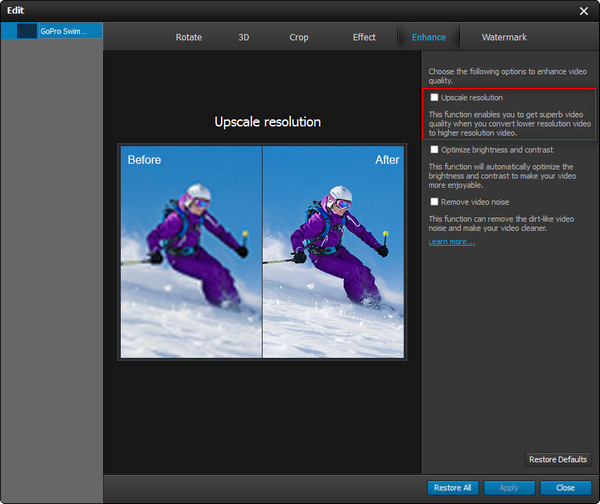
Optimalizujte jas a kontrast
Už vás nebaví ruční nastavení jasu a kontrastu? Nebo jste zmateni ohledně kontrastu a úrovně jasu? Stačí zaškrtnout Optimalizovat jas a kontrast na pravé straně obrazovky. Tato funkce umožňuje automatické nastavení jasu a kontrastu vašich videí.
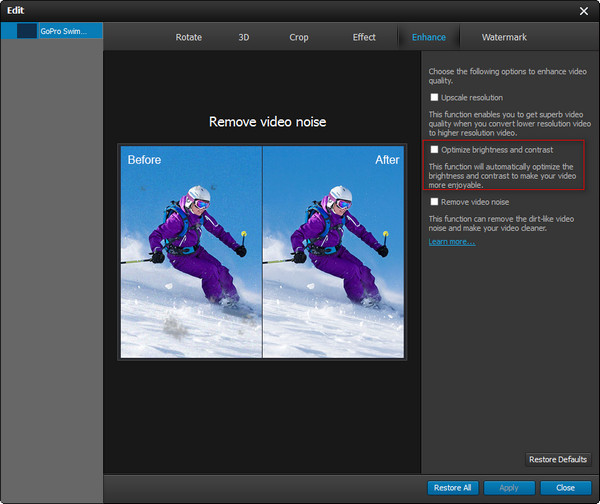
Odstraňte video šum
Můžeš odstranit video šum pomocí funkce Odstranit šum videa. Pouhé kliknutí odstraní šum na pozadí videa a poskytne vám jasnější video.
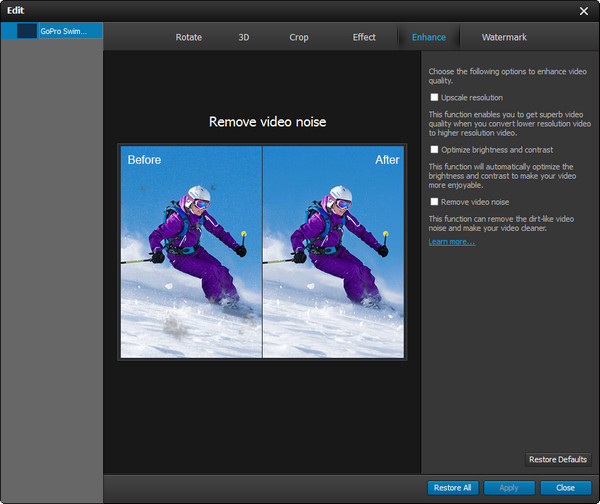
Funkce otáčení
Pomocí funkce Otočit můžete otočit video do správné polohy, namísto otáčení zařízení nebo sledování videa s krkem. Videa můžete převrátit vodorovně nebo svisle a otočit je ve směru nebo proti směru hodinových ručiček.
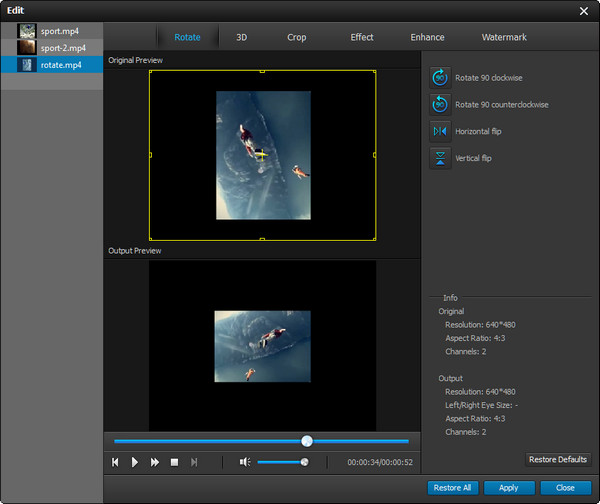
Základní funkce pro úpravu videa
Převést 2D na 3D
Jak úžasně sledujete videa 3D, kdekoli a kdykoli. Pomocí této funkce můžete převádět libovolná videa na 3D. Zaškrtněte možnost Povolit nastavení 3D a spusťte přizpůsobené video 3D.
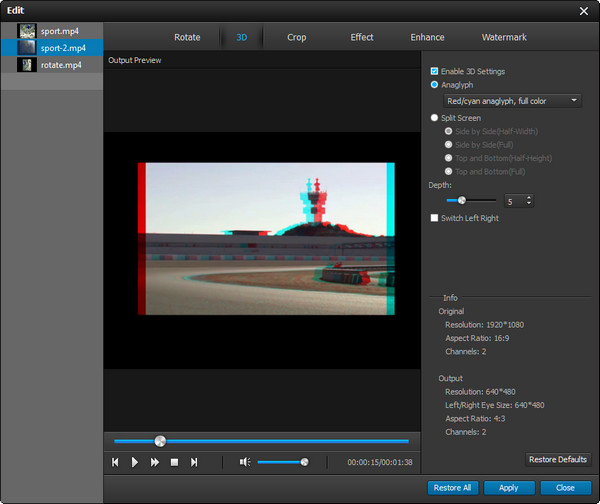
Ořízněte video
Pokud se chcete blíže podívat na určitou oblast obrázku ve videu, klikněte na Oříznout.
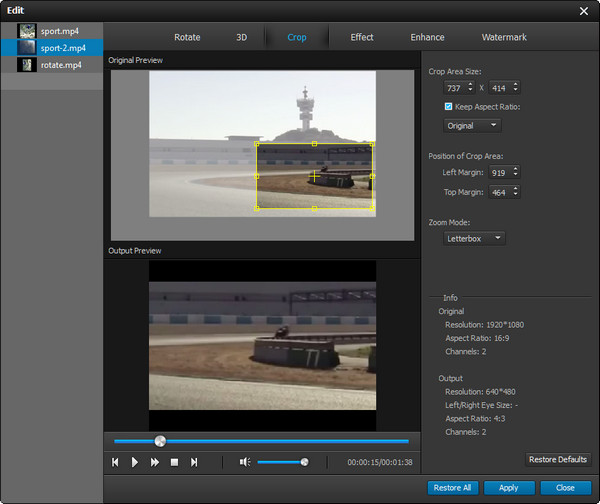
Úprava obrazových a zvukových efektů
Chcete-li získat lepší efekty videa nebo zvuku, klikněte na Efekt a podle potřeby upravte hlasitost, jas, kontrast, sytost a odstín.
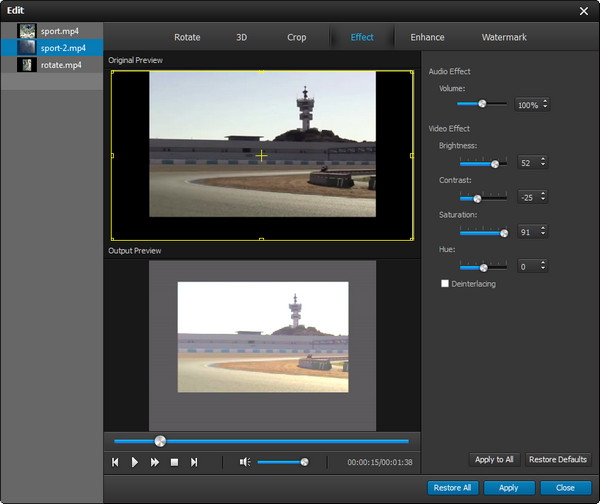
Přidání vodoznaku
Video s vodoznakem řekne lidem, co video hlavně představuje nebo kdo je producentem videa. Vodoznak může učinit vaše video jedinečným a patří jen vám. Klikněte na Vodoznak a vytvořte svoji značku. Může to být text nebo obrázek.